在Python开发的世界里,数据可视化是一项不可或缺的技能。无论你是在做数据分析、机器学习,还是开发Windows桌面应用的上位机系统,都需要将数据以图表形式直观展示给用户。
Matplotlib作为Python生态中最经典的绘图库,被誉为"Python可视化之父"。但对于初学者来说,面对Matplotlib复杂的API和概念,往往感到无从下手。本文将从实战角度出发,带你快速掌握Matplotlib的核心概念,并创建第一个专业级图表。
让我们一起解决"如何在Windows环境下快速上手Python数据可视化"这个关键问题!
🔍 问题分析:为什么选择Matplotlib?
市场地位与生态优势
Matplotlib在Python可视化领域拥有无可撼动的地位:
- 生态完整:与NumPy、Pandas等核心库无缝集成
- 功能强大:支持2D/3D图表、动画、交互式可视化
- 社区活跃:拥有20年发展历史,文档和教程资源丰富
- 跨平台兼容:在Windows、Linux、macOS上表现一致
实际应用场景
在Windows下的Python开发中,Matplotlib常用于:
- 上位机软件的实时数据监控界面
- 科学计算结果的可视化展示
- 报表生成和数据分析报告
- Web应用的图表生成
准确预测电力消耗对于电力系统的规划和运营至关重要。本文将详细介绍如何使用 ML.NET 构建时序预测模型,以预测全局有功功率(Global_active_power)的变化。
项目概述
- 目标:预测未来24小时的电力消耗
- 技术栈:ML.NET、C#
- 算法:单变量时序分析(SSA)
- 数据源:家庭用电量数据集
环境准备
- 创建新的 C# 控制台应用程序
- 安装必要的 NuGet 包:
XML<PackageReference Include="Microsoft.ML" Version="2.0.0" />
<PackageReference Include="Microsoft.ML.TimeSeries" Version="2.0.0" />
<PackageReference Include="CsvHelper" Version="30.0.1" />
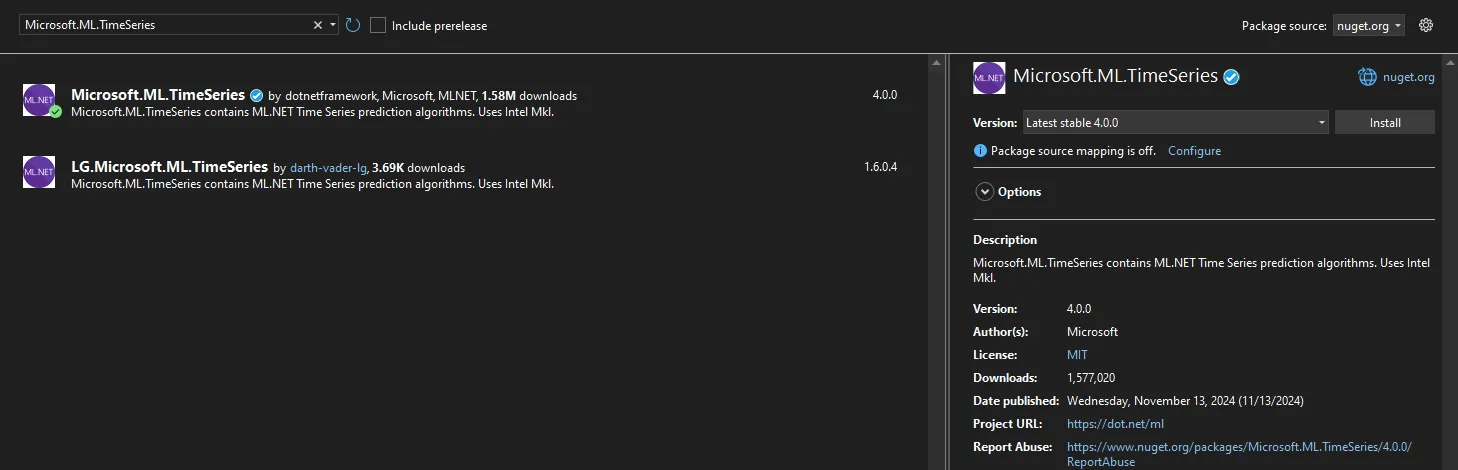
引言
ML.NET是微软开发的开源机器学习框架,让.NET开发者能够直接在.NET应用程序中集成机器学习功能。本文将详细介绍如何使用ML.NET实现图像分类,包括环境搭建、数据准备、模型训练等完整流程。
环境准备
- Visual Studio 2022
- .NET 6.0或更高版本
- 需要安装的NuGet包:
- Microsoft.ML
- Microsoft.ML.Vision
- Microsoft.ML.ImageAnalytics
- SciSharp.TensorFlow.Redist (版本2.3.1)
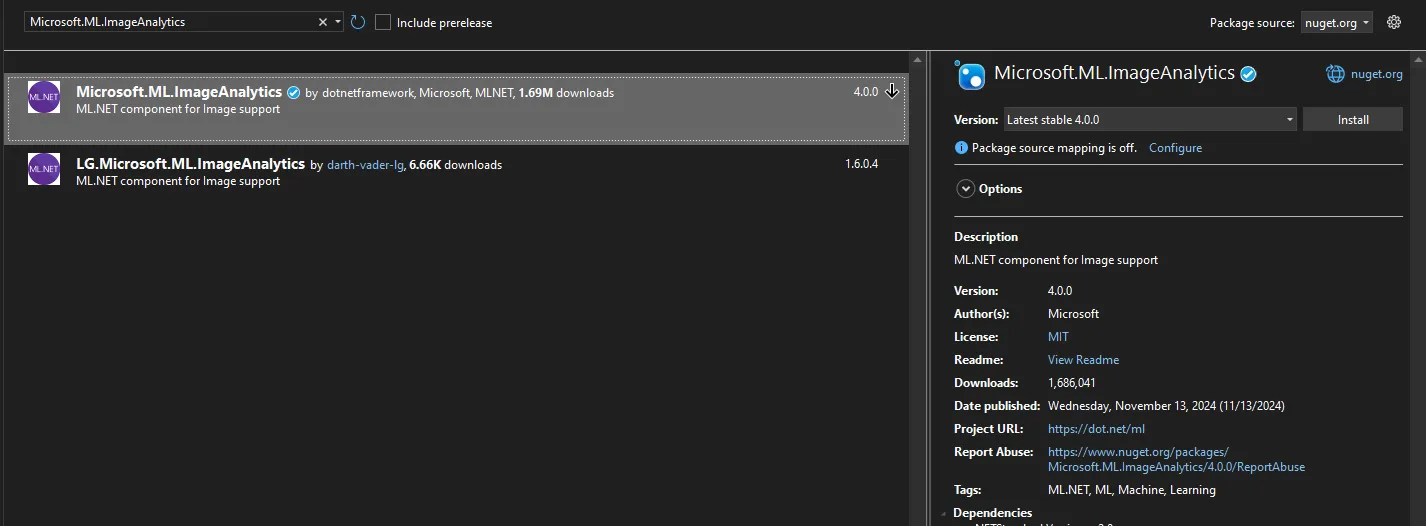
项目结构
C#ImageClassification/
├── Program.cs
├── assets/ # 存放训练图片
│ ├── CD/ # 有裂缝的图片
│ └── UD/ # 无裂缝的图片
└── workspace/ # 存放模型文件
简介
矩阵因子分解(Matrix Factorization)是一种常用的推荐算法,特别适用于基于用户历史评分数据的协同过滤推荐场景。本文将详细介绍如何使用ML.NET实现一个基于矩阵因子分解的电影推荐系统。
实现步骤
1. 创建项目与安装依赖
C#// 创建.NET 6 控制台应用
// 安装NuGet包:
// - Microsoft.ML
// - Microsoft.ML.Recommender
ML.NET 是什么?
ML.NET是一个由Microsoft开发的开源机器学习框架,它允许开发者在.NET环境中创建和使用机器学习模型。ML.NET的目标是使机器学习技术更加易于访问,同时也为.NET开发者提供一个强大的工具集来整合机器学习功能到他们的应用程序中。
ML.NET的主要特点包括
- 跨平台:ML.NET支持在Windows, macOS, 和Linux上运行,并且可以在不同的.NET实现上使用,包括.NET Core, .NET Framework, 和Xamarin。
- 易于使用:ML.NET提供了一个高级API用于创建和训练模型,这使得即使没有深厚的机器学习背景知识的开发者也能够使用机器学习算法。
- 灵活性和扩展性:开发者可以使用ML.NET内置的算法,也可以通过TensorFlow, ONNX (Open Neural Network Exchange), 和其他自定义模型来扩展ML.NET的功能。
- 集成到.NET应用程序:ML.NET允许开发者在他们熟悉的.NET环境中工作,这意味着可以使用C#或F#等语言,并且可以轻松地与现有的.NET代码库和数据源集成。
- 自动化机器学习(AutoML):ML.NET提供了Model Builder和CLI工具,这些工具可以自动化模型的选择和超参数调优过程,简化了机器学习工作流程。
- 多种机器学习任务:ML.NET支持多种机器学习任务,包括但不限于分类、回归、聚类、异常检测、推荐系统和自然语言处理等。
- 性能:ML.NET在性能上进行了优化,可以处理大规模数据,并且可以在生产环境中部署。
示例
nuget 安装 ML.NET
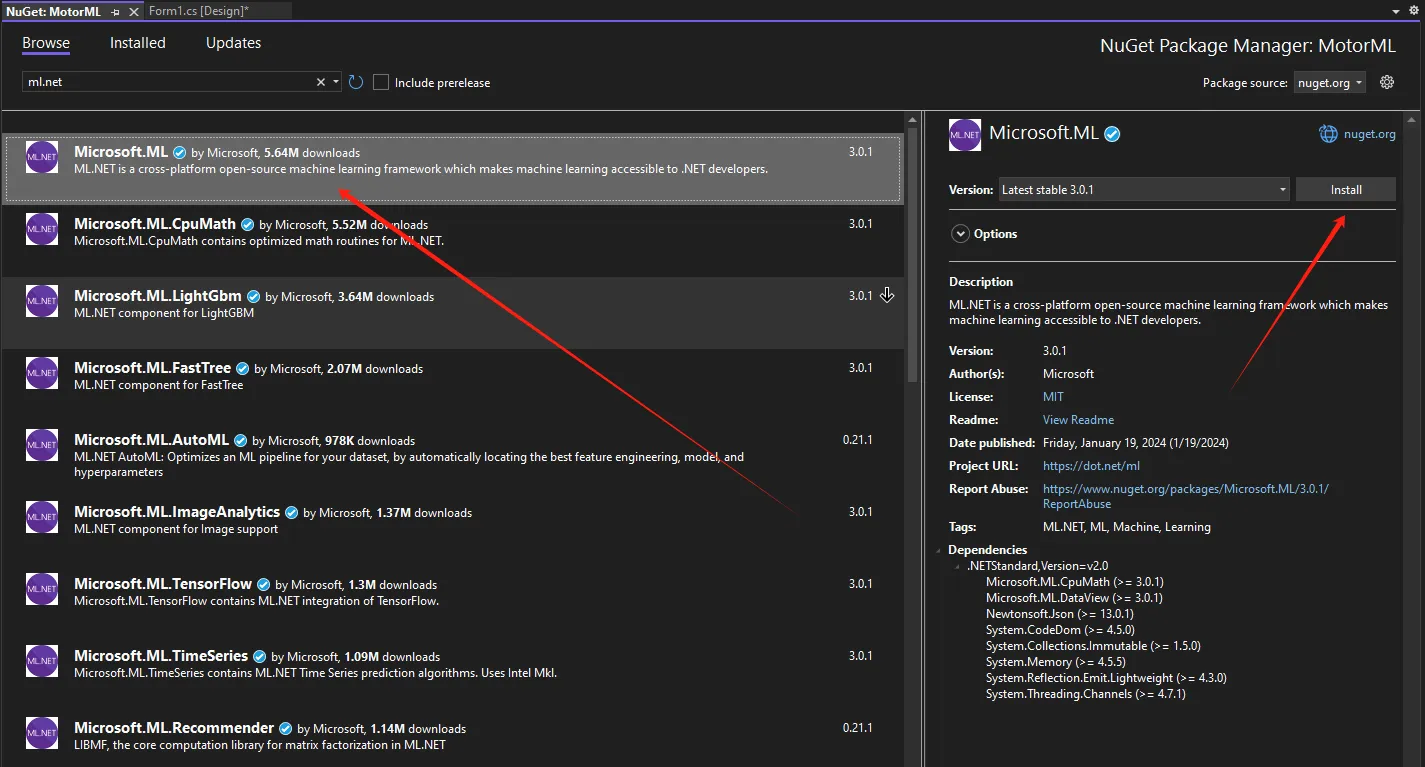
准备测试数据
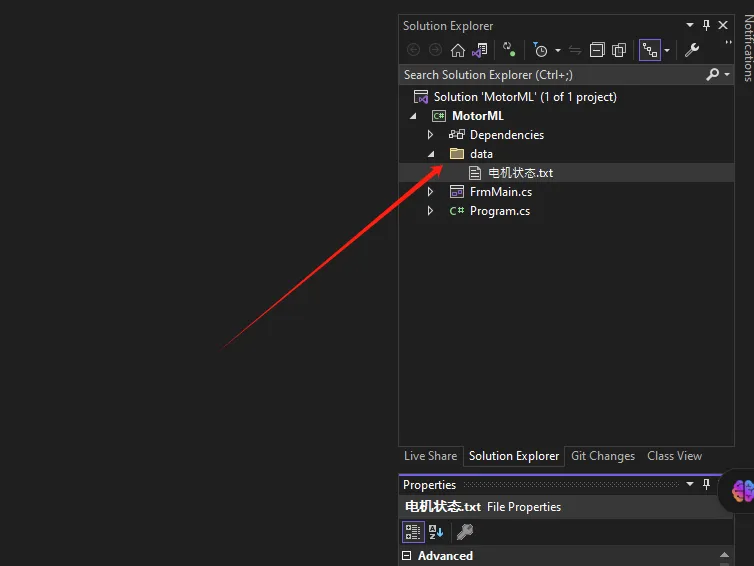
加载测试数据
